Дефрагментация диска на Windows 10: как выполнить
Большинство пользователей слышало словосочетание дефрагментация диска в том числе и на Windows 10, но что это и для чего – не знают. Собственно для чего нужен винчестер (винт) – знают все и его объем помнят на зубок.
Архитектура винчестера представляет собой кластеры – это небольшие части для хранения информации. Наши данные последовательно разбиваются на небольшие фрагменты и размещаются каждый в отдельный кластер. Чем меньше объем файла – тем меньшее количество кластеров он занимает, и наоборот.
Чтобы лучше себе представить кластеры и принцип их работы, сравним с ячейками в таблице. Кстати, эта зона и есть общая таблица файлов, в которой хранятся записи с полным описанием. А файлы и директории размером менее 1500 byte полностью размещены в MFT (Master File Table). Удаляя файлы, вы очищаете кластеры – но они в хаотичном порядке хранились (ячейка 1, 15 и 23 и т.д.).
Например, вы скачали фильм в очень хорошем качестве – порядка 10 Gb – он разбивается по кластерам и они должны занять последовательно свои позиции. При большой загруженности полноценной последовательности свободного пространства может не быть. И так он суммарно находит свободные ячейки и записывает туда – этот процесс называется фрагментация. При обращении к файлу жесткий диск начинает по частям его собирать из разных кластеров – наших ячеек – будто нарезанный на куски фильм. Естественно это замедляет работу.
При большой загруженности полноценной последовательности свободного пространства может не быть. И так он суммарно находит свободные ячейки и записывает туда – этот процесс называется фрагментация. При обращении к файлу жесткий диск начинает по частям его собирать из разных кластеров – наших ячеек – будто нарезанный на куски фильм. Естественно это замедляет работу.
Один из распространенных вопросов: «Дефрагментации диска на Windows 10 и что это такое». Это процесс оптимизации кластеров, путем создания непрерывной последовательности. Так логическая цепь восстанавливается – ускоряя работу компьютера.
Нужна ли дефрагментация диска на Windows 10?
Начиная с 8-ой версии ОС этот процесс назвали оптимизацией. Проводится он самостоятельно системой по запланированному графику и не требует вмешательств. Дефрагментация может понадобиться, если упала производительность компьютера. Как узнать индекс производительности в Windows 10 читайте на нашем сайте.
Все же необходимо знать, где найти дефрагментацию диска на Windows 10. Вам необходимо перейти в «Проводник» → «Этот_Компьютер» → выбирайте любой диск → правым кликом «Свойства» → «Сервис» → «Оптимизировать».
Перед вами откроется диалоговое окно «Оптимизация дисков», где можно увидеть несколько кнопок и в том числе информацию о предыдущем запуске и нынешнем состоянии. Прежде, необходимо узнать положение дел. Выберите нужный вам диск (если не выбирать отразится на всех). Для этого жмем «Анализировать».
Анализ займет не очень много времени — в случае, если винчестер новый или была проведена дефрагментация ранее. После будет видно, какой процент фрагментации. При маленьком оптимизировать не нужно.
Как выполнить дефрагментацию диска на Windows 10
Для этого нажмите на кнопку «Оптимизировать» и произойдет принудительный процесс, стоит заметить, что не всегда быстрый. Программа работает в фоновом режиме и не требует вашего присутствия.
В результате видно, каков процент перемещения, сколько проходов в дефрагментации было – предугадать его количество практически не возможно, их может быть как 27, так 15 – в зависимости от:
- технических характеристик компьютера;
- размера hdd или ssd;
- занятого объема;
- насколько эффективно размещена информация;
- количества удалений и записей файлов;
- частоты анализа и дефрагментации.

Что делать, если не работает
Возникают случаи, когда не запускается дефрагментация диска в Windows 10. Причин может быть несколько.
- Одна из причин – SSD. Он не нуждается в этой процедуре, так как твердотельный и принцип его работы отличается от HDD. Что касается оптимизации, то она выполняется. Принцип заключается во включенной по умолчанию функции TRIM – команда, которая позволяет ОС сообщать о несуществующих блоках в файловой системе и что они могут быть физически удалены, удлиняя срок службы. В некоторых случаях, дефрагментация SSD проводится автоматически, так если в настройках безопасности включены точки восстановления.
Решили отключить автоматическую дефрагментацию диска SSD в Windows 10, но не знаете как? Выбираем «Изменить параметры» → и в «Расписание оптимизации» снимаем галочку с «Выполнять по расписанию (рекомендуется)» → OK. Кстати принцип отключения дефрагментации диска SSD и HDD – одинаковый, отключение также возможно путем остановки службы.
- Еще причина, по которой может процесс не работать заключается в установке и дальнейшем удалении стороннего дефрагментатора. Для начала стоит проверить состояние системных файлов: правым кликом «Пуск» → «Командная строка (администратор)» → вводим «sfc /scannow».
Если системные файлы повреждены, восстановите их и запустите дефрагментацию диска на Windows 10. Иначе продолжаем искать причину.
- Проверим состояние службы: «Панель управления» → «Администрирование» → «Службы» → в списке находим «Оптимизация дисков» → «Свойства» → «Тип запуска» → «Вручную» → OK.
- По-прежнему нет возможности провести дефрагментацию диска на Windows 10? Проверим связанные службы, статус «Автоматически» и они должны быть запущенными:
- «Модуль запуска процессов DCOM – сервера»;
- «Сопоставитель конечных точек RPC»;
- «Удалённый вызов процедур (RPC)».
- Все еще не удается произвести дефрагментацию диска? Проверьте настройки файла подкачки: «Панель управления» → «Дополнительные параметры системы» → «Дополнительно» → «Параметры» → вкладка «Дополнительно» → «Изменить» → должна стоять галочка «Автоматически выбирать объем файла подкачки» → OK.

Не работает? Проверьте винт на наличие критических ошибок и восстановите ОС.
Нужна ли дефрагментация реестра
Мнения по этому вопросу разительно отличаются, одни склоняются к тому, что само понятие не может существовать в силу иной структуры системных файлов, другие – активно призывают к ней. Однозначно, не стоит злоупотреблять. Но в случае постоянных установок и удалений различного ПО, иногда необходимо наводить порядок. Прочитайте о тонкостях оптимизации работы Виндовс 10. Оптимизация проводится исключительно с помощью сторонних программ, но после аккуратной чистки реестра. На нашем сайте можно узнать: «Какой дефрагментатор – лучший для Windows 10»
Дефрагментация диска на Windows 10? Как сделать дефрагментацию?
Данный процесс предусматривает оптимизацию объема дискового пространства и повышение производительности устройства.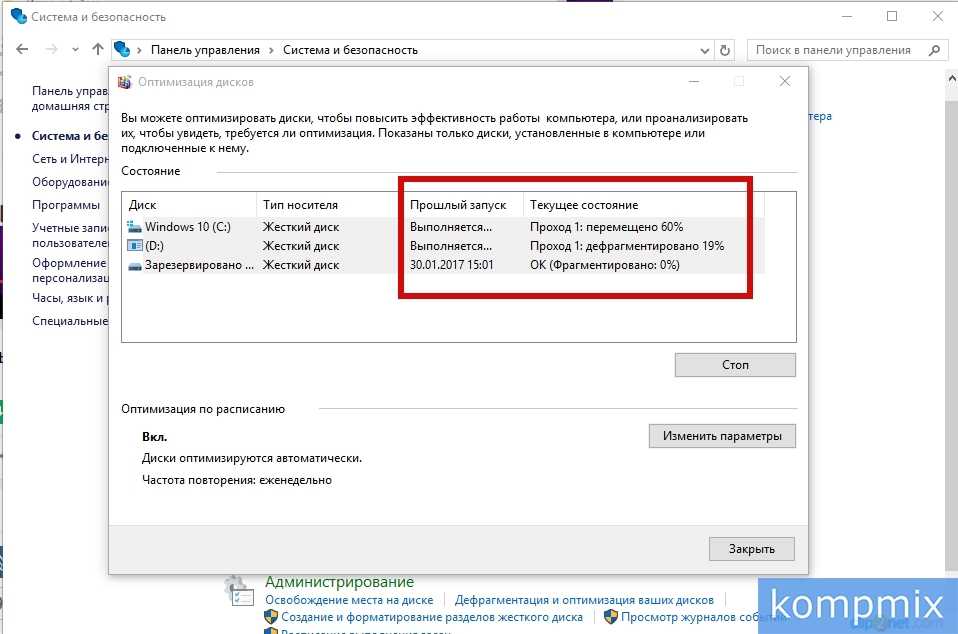 Такой результат достигается путем организации расположения файлов на жестком диске. Оптимизацию и дефрагментацию диска на Windows 10 объединили под единым понятием «Оптимизация дисков». Во время этого процесса элементы файлов перемещаются в соседние кластеры, благодаря чему вся информация становится более доступной, а производительность компьютера значительно повышается.
Такой результат достигается путем организации расположения файлов на жестком диске. Оптимизацию и дефрагментацию диска на Windows 10 объединили под единым понятием «Оптимизация дисков». Во время этого процесса элементы файлов перемещаются в соседние кластеры, благодаря чему вся информация становится более доступной, а производительность компьютера значительно повышается.
Зачем нужна дефрагментация диска?
Если объяснить предназначение этой процедуры более простыми словами, то можно сказать, что дефрагментация способствует сбору всех «частичек» файла в одно целое. Проводится этот сбор путем записи информации о данном элементе на поверхность магнитного диска.
[tip]Благодаря дефрагментации система сможет упростить доступ к файлу, так как для его запуска не нужен будет сбор этих самых «частиц». В этом и заключается повышение производительности ПК.[/tip]
«Оптимизация дисков» работает с любыми носителями. Система будет выполнять в автоматическом режиме те операции, которые соответствуют имеющемуся винчестеру.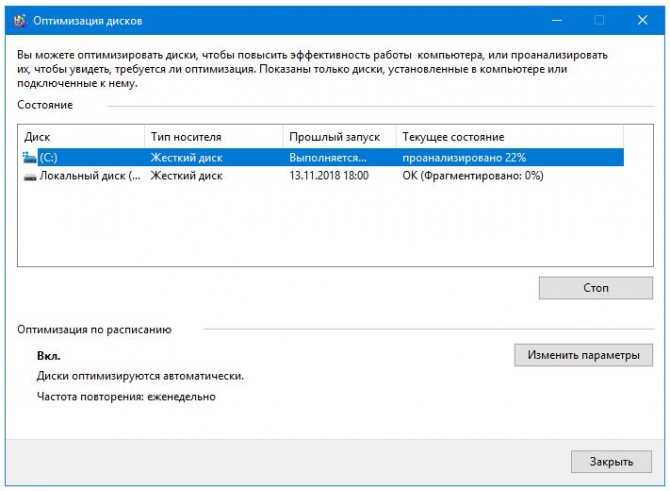
Как правило, этому процессу подвергают диск «С:», так как в нем находится львиная доля файлов. Собственно, если есть разделы, содержимое которых также часто используются, можете провести дефрагментацию и для них.
[note]Согласно стандартным параметрам, процесс оптимизации производится один раз в 7 дней в автоматическом режиме. [/note]
Собственно, его можно проводить и в другое время по инициативе пользователя. Для этого можно воспользоваться одним из способов, которые мы предложим в данной статье.
Осуществляем дефрагментацию через «Оптимизацию дисков»
Начнем с более распространенного способа. Как уже говорилось в начале статьи, в последней версии операционной системы Windows процессы оптимизации и дефрагментации объединены в едином инструменте, который непосредственно будет использоваться в данной инструкции.
Итак, для начала активируйте «Проводник» (комбинация клавиш Windows + Е) и в левом «дереве» нажмите на пункт «Этот компьютер». В процессе будем использовать диск «С:» (как пример). На последней вкладке, которая называется «Управление» (смотрите верхнюю часть экрана) выберите пункт «Оптимизировать». После этого появится упомянутый ранее инструмент «Оптимизация дисков». К слову, его вызывать можно и другим путем. Он подразумевает использование опции «Свойства», которая входит в контекстное меню. Для выбора этого пункта необходимо выделить нужный раздел курсором и правой кнопкой мышки вызвать выпадающее меню, в котором эта опция находится в самом конце.
В процессе будем использовать диск «С:» (как пример). На последней вкладке, которая называется «Управление» (смотрите верхнюю часть экрана) выберите пункт «Оптимизировать». После этого появится упомянутый ранее инструмент «Оптимизация дисков». К слову, его вызывать можно и другим путем. Он подразумевает использование опции «Свойства», которая входит в контекстное меню. Для выбора этого пункта необходимо выделить нужный раздел курсором и правой кнопкой мышки вызвать выпадающее меню, в котором эта опция находится в самом конце.
После этого открывается диалоговое окно, состоящее из 7 вкладок. Среди них найдите вкладку «Сервис» и нажмите на кнопку «Оптимизировать».
Затем система предложит сделать выбор диска, который должен пройти процесс дефрагментации. После этого активируйте кнопку «Оптимизировать». Длительность процесса напрямую зависит от «веса» раздела, поэтому он может затянуться на 3-4 часа.
[important]Прежде, чем приступить к запуску дефрагментации, Вы можете получить от инструмента своеобразную подсказку для того, чтобы понять, нужен ли вообще этот процесс на данном этапе.
Для этого найдите кнопку «Анализировать» (находится рядом с кнопкой «Оптимизировать» в окошке выбора диска) и нажмите на нее.
После этого появится информация, которая касается степени фрагментации диска. В том случае, когда этот показатель ниже 8%, то заниматься данным вопрос системе ни к чему.
[tip]Во время оптимизации особых препятствий при пользовании компьютером не будет, но лучше все же на этот период освободить ПК от лишней нагрузки с Вашей стороны.[/tip]
Как уже говорилось, процесс проводится в автоматическом режиме раз в неделю. Можно отключить эту функцию или изменить интервал проверок. Для этого в окне «Оптимизация дисков» найдите кнопку «Изменить параметры».
Здесь Вы можете изменить частоту проведения процессов и выбрать разделы, которые будут оптимизироваться.
Дефрагментация диска с помощью командной строки
Запустите строку от имени администратора через «Пуск». В появившемся окошке наберите команду diskpart и выберите ОК/Enter.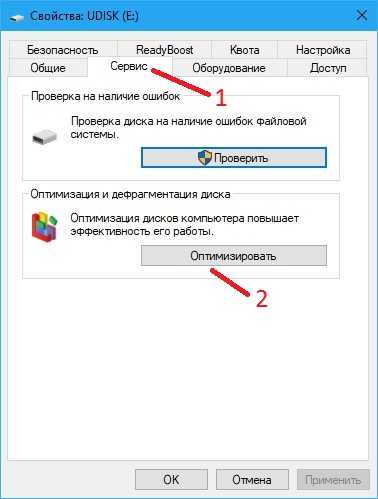 После этого активируйте команду list volume и в появившемся перечне дисков найдите нужный раздел.
После этого активируйте команду list volume и в появившемся перечне дисков найдите нужный раздел.
[warning]Обязательно убедитесь, что значение буквы соответствует той, которая проставлена в «Проводнике». Затем наберите команду exit и для ее подтверждения нажмите Enter. [/warning]
В последующем этапе Вам стоит выбрать одну из команд, использование которых будет отображать цель запуска данного процесса.
Использование команд
1) defrag C: /O – дефрагментация конкретного раздела. Как Вы уже догадались, команда прописана для оптимизации диска «С:»;
2) defrag /C /O – дефрагментация всех имеющихся разделом. Процесс производится таким способом, который соответствует типу винчестера на Вашем устройстве.
Программы для дефрагментации диска
Разумеется, специальные программы позволяют провести более детальную дефрагментацию, так как они занимаются конкретным процессом. Самые популярные в этом сегменте – инструменты Defraggler и Disk Defrag Free.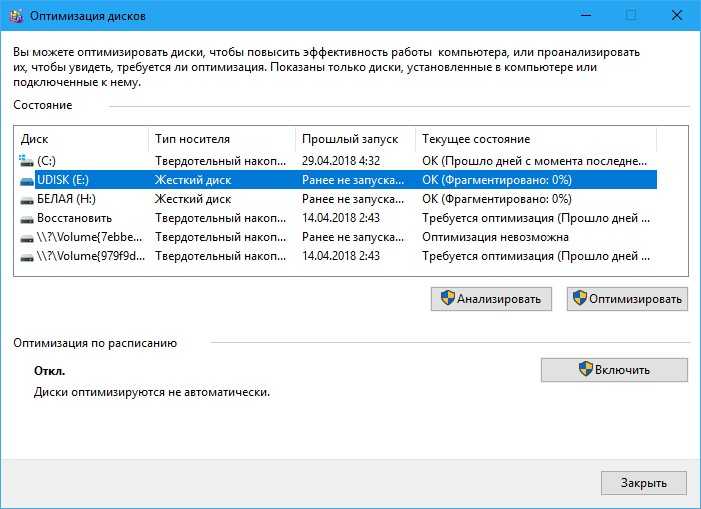
Дефрагментация программой Defraggler
Данный инструмент гораздо эффективней настроек системы. С помощью программы можно увидеть своеобразную карту фрагментации и состояние винчестера. Дефрагментация производится в соответствии с найстройками, установленными на устройстве. Скачать утилиту можно на официальном сайте www.piriform.com/defraggler.
Использование Disk Defrag Free для дефрагментации диска
По своему функционалу и интерфейсу приложение похоже на Defraggler. Главное преимущество утилиты – это оптимизация файловой системы, которое осуществляется через перемещение элементов ОС. Таким образом, повышается скорость работы устройства. Загрузка приложения доступна на сайте www.download.cnet.com/Auslogics-Disk-Defrag/3000-2094_4-10567503.html.
На этом все. Успешной дефрагментации!
Если у Вас остались вопросы по теме «Дефрагментация диска на Windows 10 – все способы», то можете задать их в комментариях
Оцените материал
Рейтинг статьи 0 / 5. Голосов: 0
Голосов: 0
Пока нет голосов! Будьте первым, кто оценит этот пост.
Как дефрагментировать жесткий диск в Windows 10
Перейти к основному содержаниюLaptop Mag поддерживается своей аудиторией. Когда вы покупаете по ссылкам на нашем сайте, мы можем получать партнерскую комиссию. Вот почему вы можете доверять нам.
Со временем файлы на вашем жестком диске фрагментируются, и ваш настольный компьютер или ноутбук начинает работать медленнее, потому что ему приходится проверять несколько мест на вашем диске на наличие этих частей. Чтобы ваш компьютер работал более эффективно, используйте встроенный в Windows инструмент для дефрагментации этих файлов. Вот как и когда вы должны это сделать.
Windows 10, как и Windows 8 и Windows 7 до нее, автоматически дефрагментирует файлы по расписанию (по умолчанию раз в неделю). Однако он не всегда работает последовательно, поэтому, если вы заметили, что файлы загружаются дольше, или вы просто хотите перепроверять каждый месяц или около того, вы можете увидеть, насколько фрагментирован диск в Windows.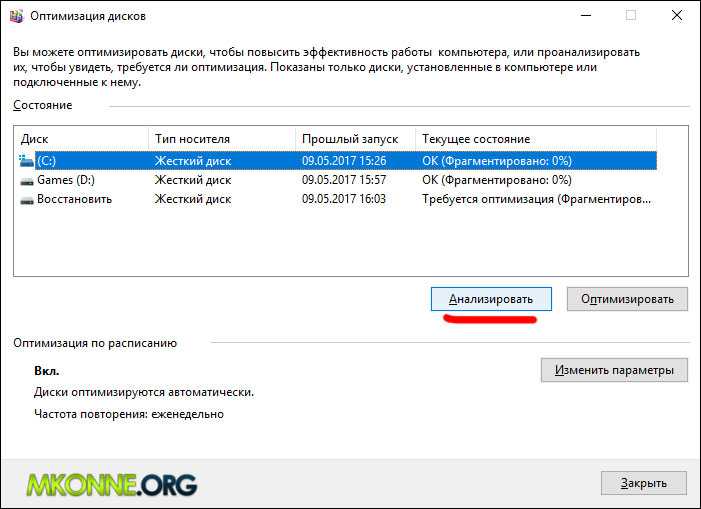
Примечание о твердотельных накопителях (SSD): Работа твердотельных накопителей отличается от традиционных механических жестких дисков. Принято считать, что твердотельные накопители не нужно дефрагментировать, и это также может привести к износу диска. Однако Windows выполняет дефрагментацию твердотельных накопителей раз в месяц, если это необходимо и если у вас включено восстановление системы. Однако об этом не стоит беспокоиться, поскольку автоматическая дефрагментация предназначена для продления срока службы и производительности вашего диска.
Так что с твердотельными накопителями просто позвольте Windows делать свое дело и не беспокойтесь о дефрагментации. Вы можете использовать инструмент Optimize Drive ниже, чтобы выполнить общую оптимизацию диска, включая отправку команды TRIM для оптимизации производительности. Однако это не делает традиционную дефрагментацию на SSD. Для механических дисков вот как дефрагментировать диск в Windows 10.
Как дефрагментировать жесткий диск в Windows 10
1.
2. Выберите свой жесткий диск и нажмите «Анализ». Обратите внимание, что если у вас есть SSD, этот параметр неактивен и недоступен.
3. Проверить процент фрагментированных файлов в результатах.
Не существует жесткого правила о том, насколько фрагментированным должен быть ваш диск перед дефрагментацией. Однако вы можете захотеть сохранить процент фрагментации ниже 5% или около того, чтобы процесс дефрагментации не занимал слишком много времени.
4. Если вы хотите выполнить дефрагментацию диска, нажмите Оптимизировать. Это лучше делать, когда вам не нужно использовать компьютер ни для чего другого, чтобы вы могли позволить Windows эффективно дефрагментировать диск.
Когда Windows закончит работу, на вашем диске должно быть указано 0% фрагментации в утилите Optimize Drives.
- Лучшие сочетания клавиш для Windows 10
- Зеркальное отображение экрана на телевизоре или мониторе
- Скорость загрузки Windows 10
- Получите сверхбыструю мышь, скорость тачпада
- Калибровка монитора
- Активация «Режима бога»
- Дефрагментация жесткого диска
- Измерение времени загрузки приложений при загрузке
- Использование максимальной мощности ЦП в командной строке
- Как записать свой экран в Windows 10
- Использовать офлайн-карты
- Получить полную раскладку на сенсорной клавиатуре Windows 10
- Создать файл .Reg для простого взлома реестра
- Запись игрового процесса на ПК в приложении Xbox
- Выполнение чистой установки Windows 10
- Удаление Windows 10 и откат до 7 или 8
- Включение оболочки Linux Bash
- Создание подробного отчета об аккумуляторе a Wireless Display
- Открытие папок на панели задач
- Открытие сайтов на панели задач
- Импорт контактов Gmail
- Получение уведомлений Android
- Использование нескольких рабочих столов
- Использование управления глазами
- Использование функции временной шкалы для возобновления задачи
- Отправка веб-страниц с телефона на ПК
- Все советы по Windows 10
- Увеличьте срок службы батареи
Laptop Mag является частью Future plc, международной медиагруппы и ведущего цифрового издателя. Посетите наш корпоративный сайт (откроется в новой вкладке).
Посетите наш корпоративный сайт (откроется в новой вкладке).
© Дом на набережной Future Publishing Limited, Амбери, Ванна БА1 1UA. Все права защищены. Регистрационный номер компании в Англии и Уэльсе 2008885.
Как дефрагментировать Windows 10 или Windows 11
от Shaant Minhas
Как дефрагментировать ваш Windows 10 или Windows 11
Вы можете дефрагментировать свой жесткий диск в Windows 10 или Windows 11 вручную. Вот как:
- Откройте меню «Пуск» строку поиска, введите «дефрагментация» и выберите Дефрагментация и оптимизация дисков .
- Выберите диск, который вы хотите дефрагментировать, и выберите Оптимизировать .
В этой статье
Итак, вы, наконец, хотите провести дефрагментацию Windows? Мы бы поняли. Фрагментированный жесткий диск не только разбрасывает ваши файлы Windows, но и тормозит его, делает менее эффективным и, следовательно, замедляет запуск ваших приложений и файлов.
Таким образом, дефрагментация вашего диска может вернуть все в нормальное состояние по мере оптимизации жесткого диска. Давайте узнаем, как и когда вы можете дефрагментировать свой компьютер с Windows.
Как дефрагментировать Windows 10 или Windows 11
Несмотря на то, что функция дефрагментации включена по умолчанию, компьютер Windows также позволяет вам испачкаться. Чтобы дефрагментировать диск Windows вручную, просто выполните следующие действия:
- Перейдите в строку поиска «Пуск» , введите «дефрагментация» и выберите Дефрагментация и оптимизация дисков .
- Выберите диск, который вы хотите дефрагментировать, и нажмите Оптимизировать .
И это все, ребята. Сделайте это, и ваш диск Windows будет дефрагментирован через несколько минут. Более того, если вам интересно, вы также можете изменить частоту дефрагментации и настроить весь процесс по обычному расписанию. Вот как:
В разделе Запланированная оптимизация в разделе Оптимизация диска нажмите Изменить настройки .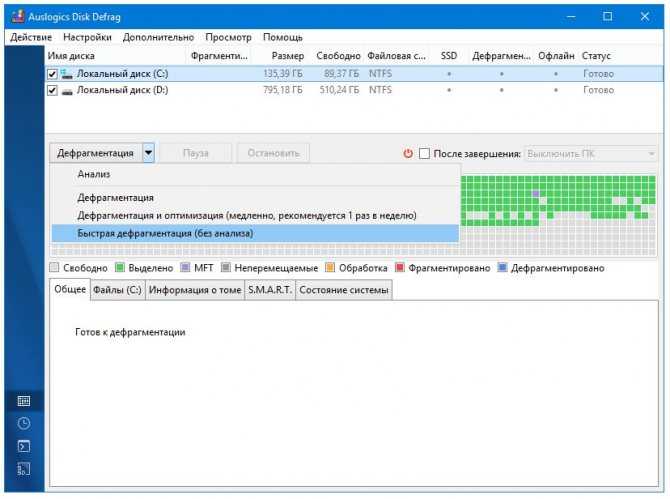 Оттуда щелкните раскрывающийся список Частота и выберите один из следующих вариантов: Ежедневно , Еженедельно или Ежемесячно .
Оттуда щелкните раскрывающийся список Частота и выберите один из следующих вариантов: Ежедневно , Еженедельно или Ежемесячно .
Вы также можете выбрать конкретные диски, для которых хотите настроить расписание, нажав Выберите вкладку перед диском. Кроме того, вы можете полностью отключить график автоматической оптимизации, если хотите. Просто снимите флажок Запустить по расписанию (рекомендуется) радиобокс, и готово.
Дефрагментация Windows с помощью стороннего приложения
В операционной системе Windows нет недостатка в сторонних приложениях, облегчающих вашу жизнь. На самом деле, это то, что делает работу с Windows такой приятной. Застряли в колее со своей работой? Просто установите это приложение, и оно решит вашу проблему.
Точно так же существует множество различных приложений, которые могут дефрагментировать ваш диск Windows. В этой статье мы решили выбрать IOBit Smart Defrag 7. Насколько нам известно, нет большой разницы в том, как и что делают разные приложения для дефрагментации.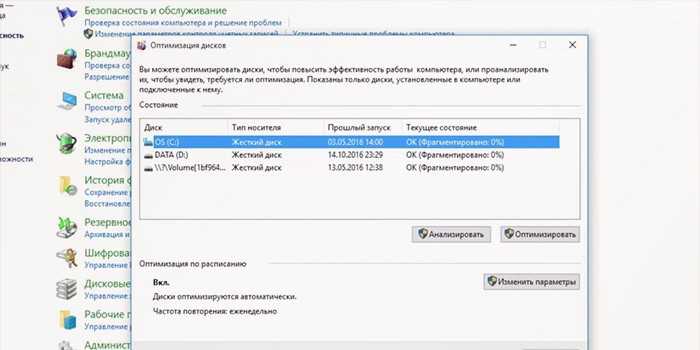 Таким образом, вы можете осмотреться и выбрать то, что вам нравится.
Таким образом, вы можете осмотреться и выбрать то, что вам нравится.
Возврат к дефрагментации IOBit. Перейдите на официальный сайт IOBit и загрузите оттуда бесплатную версию Smart Defrag 7. Запустите приложение, когда загрузка будет завершена.
Первое, что вы увидите при входе в Disk Defrag, — это вкладка Disk Defrag . Оттуда вы можете дефрагментировать свой диск, просто нажав на диск или приложения Windows. Вы также можете переключиться на вкладку Boot Time Defrag и Game Optimize и выполнить оптимизацию из соответствующих полей.
Если это происходит медленно, Smart Defrag позаботится об этом. Это то, что я обнаружил в случае с этим приложением. Будь то постоянно медленный игровой процесс, медленная загрузка, которая ставит Windows XP в позор, или, может быть, это просто неработающий жесткий диск, Smart Defrag позаботится обо всем.
Дефрагментация вашей Windows 10 или Windows 11
И это все о дефрагментации ваших дисков Windows, ребята.
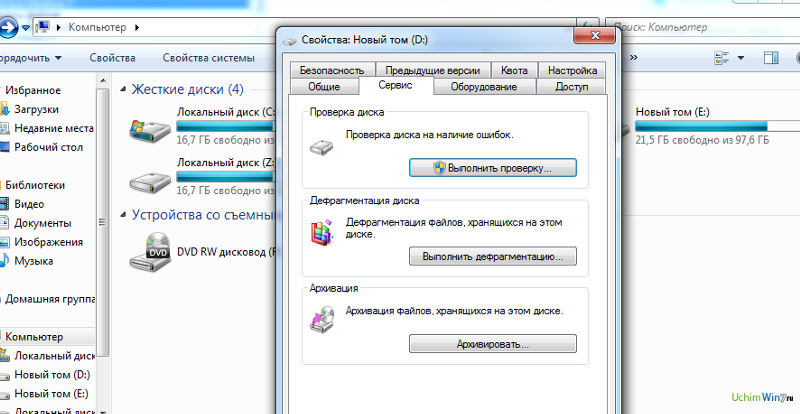

Ваш комментарий будет первым